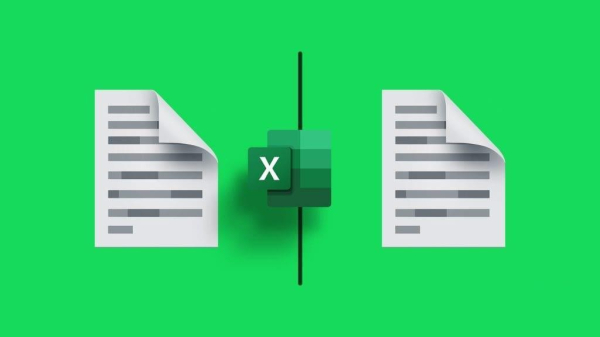چطور در اکسل از سمت راست بنویسیم؟
در نرمافزار مایکروسافت اکسل، معمولاً متنها بهطور پیشفرض از سمت چپ وارد میشوند. اما گاهی نیاز داریم که متنی را از سمت راست شروع کنیم، مانند زمانی که میخواهیم تاریخ یا اعداد را بهصورت راستچین وارد کنیم یا در زبانهای راست به چپ مانند فارسی و عربی کار میکنیم. در این مقاله، روشهای مختلف برای نوشتن راست چین در اکسل را بررسی خواهیم کرد.
استفاده از قابلیت راستچین (Right-to-Left)
یکی از سادهترین و سریعترین راهها برای نوشتن از سمت راست در اکسل، استفاده از قابلیت راستچین است. برای این کار مراحل زیر را دنبال کنید:
انتخاب سلول: ابتدا سلولی که میخواهید در آن متن وارد کنید را انتخاب کنید.
انتقال به تب “Home”: در نوار ابزار بالای صفحه، به تب “Home” بروید.
راستچین کردن سلول:
در گروه “Alignment”، بر روی آیکون “Right Align” راستچین کلیک کنید. این آیکون معمولاً با خطوطی که به سمت راست چین شدهاند نمایش داده میشود.
حالا هر متنی که وارد کنید، از سمت راست به چپ نوشته میشود.
این روش برای نوشتن متن در سلولها به زبانهایی مثل فارسی یا عربی بسیار مناسب است.
تغییر زبان نوشتاری به زبانهای راست به چپ (RTL)
اگر میخواهید زبان نوشتاری بهطور کامل به سمت راست تغییر کند (مثلاً برای زبان فارسی یا عربی)، باید زبان نوشتاری را تغییر دهید. برای این کار:
باز کردن تنظیمات زبان: از منوی “File” در اکسل، گزینه “Options” را انتخاب کنید.
انتخاب زبان: در پنجره جدید، به بخش “Language” بروید و زبان مورد نظر خود (مثلاً فارسی) را به لیست زبانهای پیشفرض اضافه کنید.
فعالسازی زبان راست به چپ:
پس از انتخاب زبان، در نوار ابزار اکسل میتوانید زبان نوشتاری را از سمت چپ به راست تغییر دهید.
اکنون میتوانید به راحتی در اکسل از سمت راست بنویسید.
استفاده از کلیدهای میانبر برای راستچین کردن
در اکسل برای سریعتر راستچین کردن متن میتوانید از کلیدهای میانبر استفاده کنید:
برای راستچین کردن محتویات سلول، از کلیدهای Alt + H + A + R استفاده کنید. این کلیدها بهطور خودکار سلول انتخابشده را به راستچین تبدیل میکنند.
استفاده از قالببندی سلول برای تغییر جهت نوشتار
یکی دیگر از روشها برای راستچین کردن نوشتار در اکسل، استفاده از تنظیمات قالببندی سلول است. برای انجام این کار:
انتخاب سلولها: سلول یا سلولهایی که میخواهید نوشتارشان از سمت راست باشد را انتخاب کنید.
باز کردن پنجره قالببندی سلول: روی سلولهای انتخابشده راستکلیک کنید و گزینه “Format Cells” را انتخاب کنید.
تنظیمات راستچین:
در پنجره Format Cells به تب “Alignment” بروید.
در بخش Text alignment، در قسمت Horizontal گزینه Right (Indent) را انتخاب کنید.
تأیید: پس از انتخاب این گزینه، روی OK کلیک کنید.
اکنون تمام متنی که در این سلولها وارد میکنید، از سمت راست نمایش داده خواهد شد.
تنظیمات زبان سیستم برای راست چین در اکسل
اگر قصد دارید اکسل را بهطور کامل برای نوشتار زبانهایی مانند فارسی یا عربی تنظیم کنید، باید سیستمعامل خود را نیز بهگونهای تنظیم کنید که از راست به چپ پشتیبانی کند. برای انجام این کار:
به تنظیمات Control Panel در ویندوز بروید.
به بخش Region و سپس Language بروید.
زبان فارسی یا عربی را بهعنوان زبان پیشفرض سیستم انتخاب کنید.
پس از انجام این تغییرات، زمانی که به اکسل بروید، باید بتوانید بهطور پیشفرض از سمت راست بنویسید.
نتیجهگیری
نوشتن راست چین در اکسل، بهویژه برای زبانهای راست به چپ مانند فارسی یا عربی، با چند روش ساده قابل انجام است. شما میتوانید از قابلیتهای داخلی اکسل مانند راستچین کردن سلولها، تغییر زبان نوشتاری، و استفاده از فرمولها برای تنظیم جهت نوشتار استفاده کنید. این ویژگیها به شما این امکان را میدهند که به راحتی با متون راستچین کار کنید و اکسل را مطابق با نیازهای خود تنظیم نمایید.